お気に入りのソーシャル メディア プラットフォームがアカウントからログアウトし続けるとイライラします。 Facebook がアカウントからサインアウトする にはさまざまな理由があり、そのうちのいくつかは有効ですが、その他は技術的な問題です。
Facebook で障害が発生している可能性があります。その他の理由としては、Facebook アプリのキャッシュ データの欠陥、ブラウザの履歴などが考えられます。ソーシャル ブラウジング セッションを中断することなく再開できるよう、これらの問題の修正を検討いたします。
1. Facebook がダウンしていないか確認します
すべての Facebook 対応デバイスでログアウトが繰り返される場合は、Facebook のサーバーでダウンタイムが発生していないかどうかを確認してください。このようなことが起こることはまれですが、不可能ではありません。
Facebook で障害が発生しています かどうかを確認するには、みんなのためか自分だけのためか などの Web サイトのダウンタイム検出サイトにアクセスします。このサイトでは、さまざまなオンライン プラットフォームのステータスがわかり、このサイトで Facebook のサーバーに問題があるかどうかを確認できます。
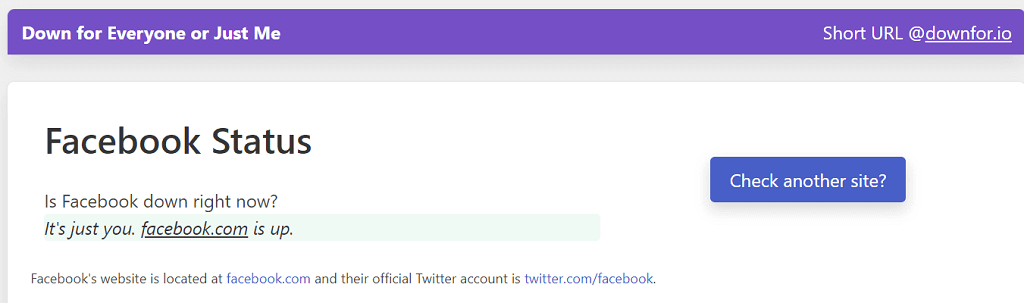
ツイッター などのサイトをチェックして、Facebook に問題があるかどうかを確認することもできます。通常、障害が広すぎる場合、人々はこれらのミニブログ サイトでそれについて議論します。
お気に入りのソーシャル メディア サイトがダウンしていることを確認したとします。その場合、会社がサーバーを復旧させて Facebook の使用を再開するまで待つ以外に何もすることはできません。
2. VPN を無効にして Facebook がログアウトし続ける問題を解決する
VPN はサードパーティのサービスを介してインターネット データをルーティングするため、さまざまなサイトやアプリで問題が発生することがあります。 Facebook がアカウントからサインアウトしてしまうのは、VPN の設定が不十分であるか、VPN に欠陥があることが原因である可能性があります。
その場合は、VPN サービスを一時的に無効にして、Facebook の問題が発生するかどうかを確認してください。 VPN を無効にしてもアカウントからサインアウトできない場合は、VPN サービスを再設定するか、代替サービスを入手する必要がある可能性があります。
3. Web ブラウザのキャッシュと Cookie をクリアします
Web ブラウザのキャッシュと Cookie は、サーフィン セッションの強化に役立ちます。場合によっては、これらのファイルがアクセスするサイトに干渉し、さまざまなランダムな問題を引き起こします。
Facebook のログアウトの問題は、過去の閲覧データが原因である可能性があります。この場合、ブラウザの Cookie とキャッシュ ファイルをクリアする までに問題を解決できます。 2 つの人気のある Web ブラウザーでその方法を説明します。.
Chrome のキャッシュと Cookie をクリアする
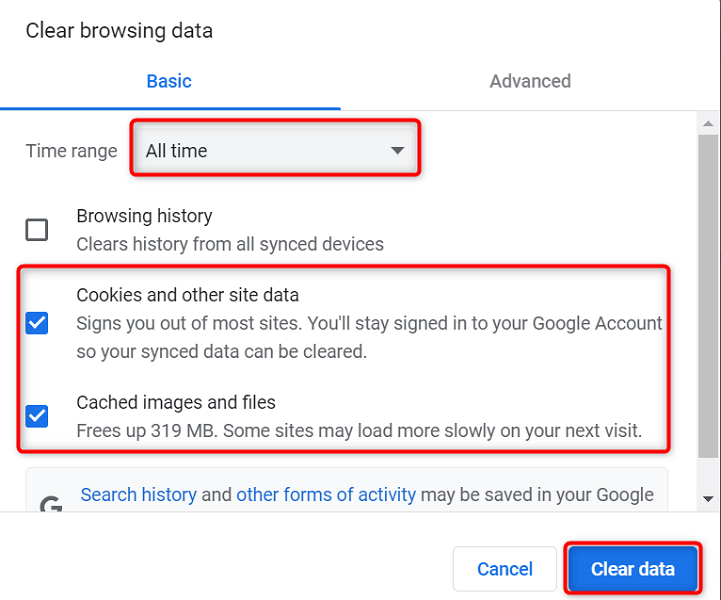
Firefox のキャッシュと Cookie をクリアする
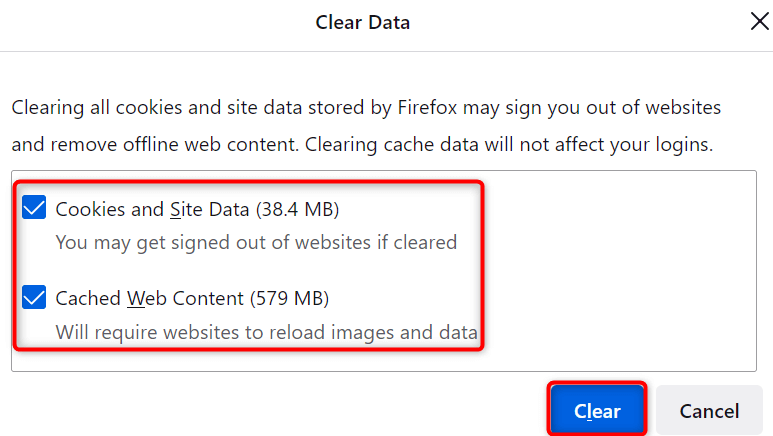
<スパン>4.問題のある Web ブラウザ拡張機能を削除します
Web ブラウザの拡張機能を使用するとブラウザを最大限に活用できますが、拡張機能にも問題がないわけではない は次のとおりです。場合によっては、拡張機能に不具合が生じたり、既存の拡張機能に欠陥が生じたりすることがあります。
いずれにせよ、Facebook でのセッションを含むブラウジング セッションに影響します。
これを修正する 1 つの方法は、原因となるアドオンと それをブラウザから削除してください を見つけることです。これを行うには、ブラウザでプライベート ウィンドウを開いて Facebook にアクセスします。このウィンドウでアカウントからログアウトされない場合は、拡張機能が原因である可能性があります。その後、一度に 1 つの拡張機能を有効にして、問題のある拡張機能を見つけることができます。
Google Chrome でこれを行う方法は次のとおりです。
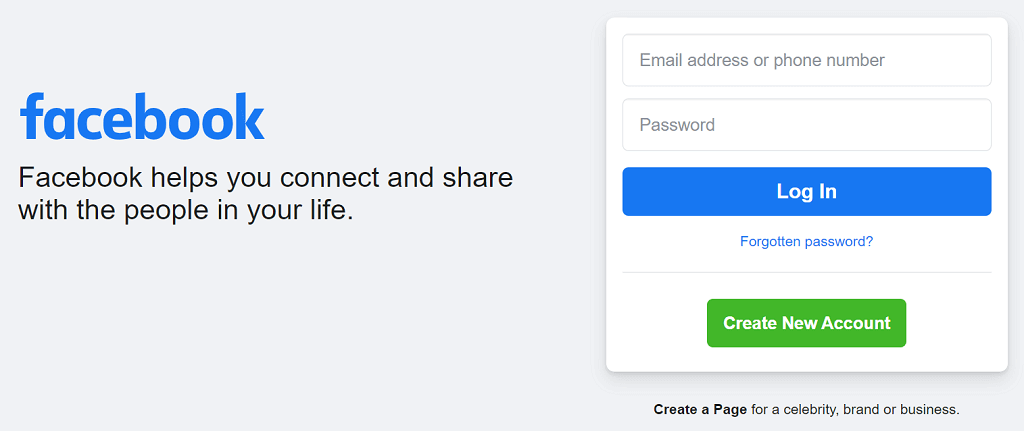
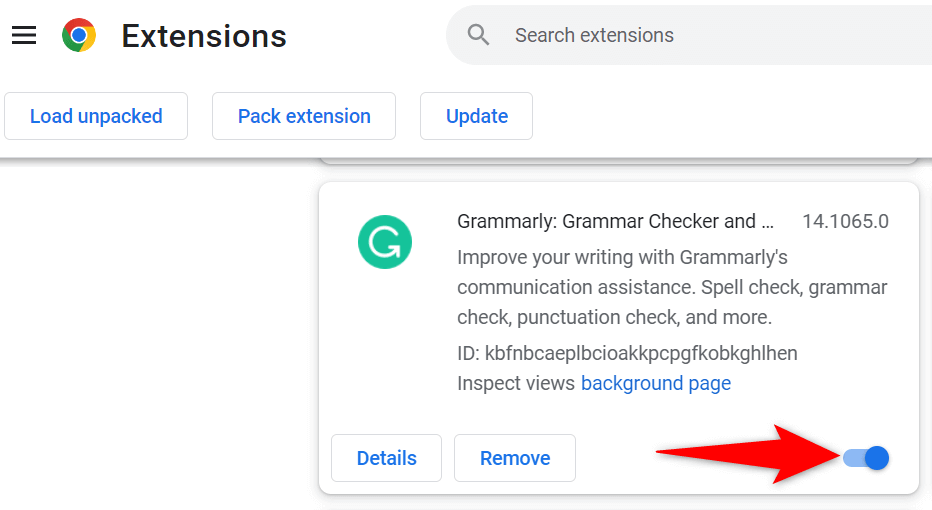
<スパン>5.Facebook モバイル アプリのキャッシュをクリアします
Facebook がモバイル アプリでログアウトしている場合、アプリのキャッシュ ファイルが破損している可能性があります。これらのファイルの目的はアプリのエクスペリエンスを向上させることですが、場合によってはその逆の結果になることもあります。
この場合、Facebook アプリのキャッシュをクリアすると問題が解決する可能性があります。この操作を行っても、写真やビデオなどの Facebook アカウント ファイルは削除されません。
Facebook のキャッシュをクリアできるのは Android スマートフォンのみであることに注意してください。 iPhone ではこれを行うことはできません。
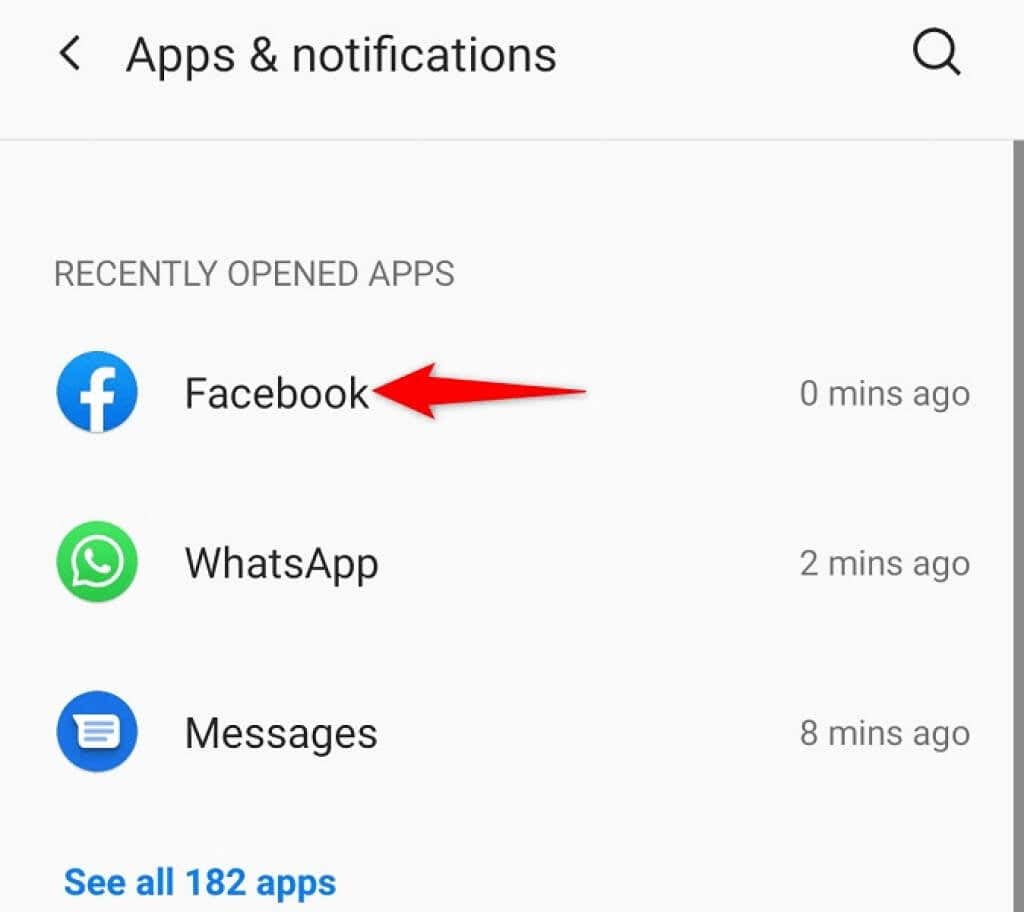
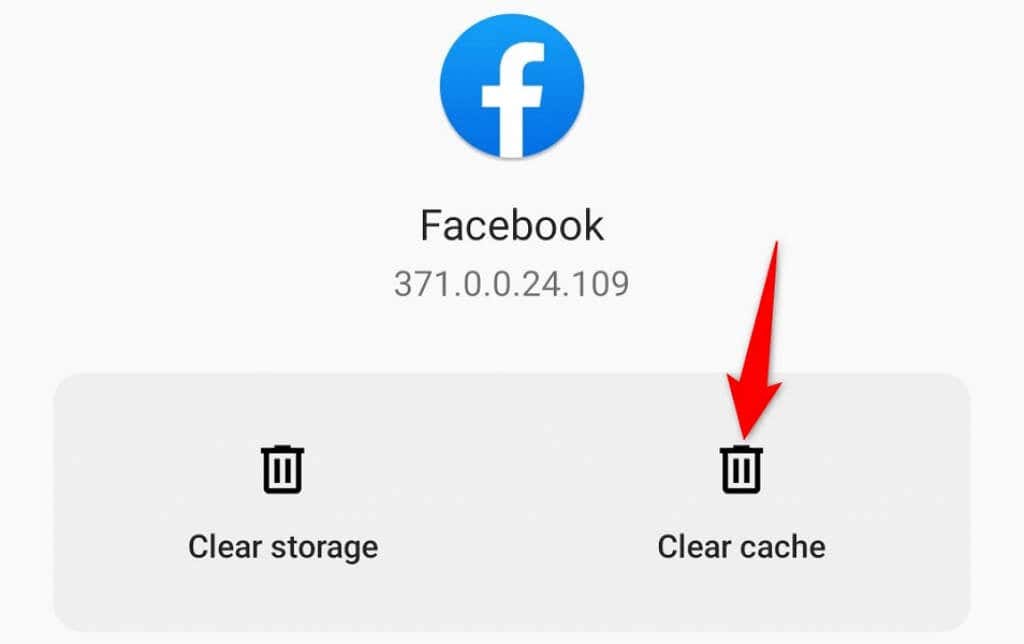
6. Facebook モバイル アプリを更新します
Facebook モバイル アプリのさまざまなバグにより、アカウントからログアウトされる可能性があります。これらのバグはアプリ内のコードの誤動作の結果であるため、手動で修正することはできません。
Facebook がこれらのバグを正式に認め、適切な修正をプッシュした場合は、それらのアプリのアップデートをダウンロードしてインストールすると、問題を解決できます。
Android で Facebook を更新する
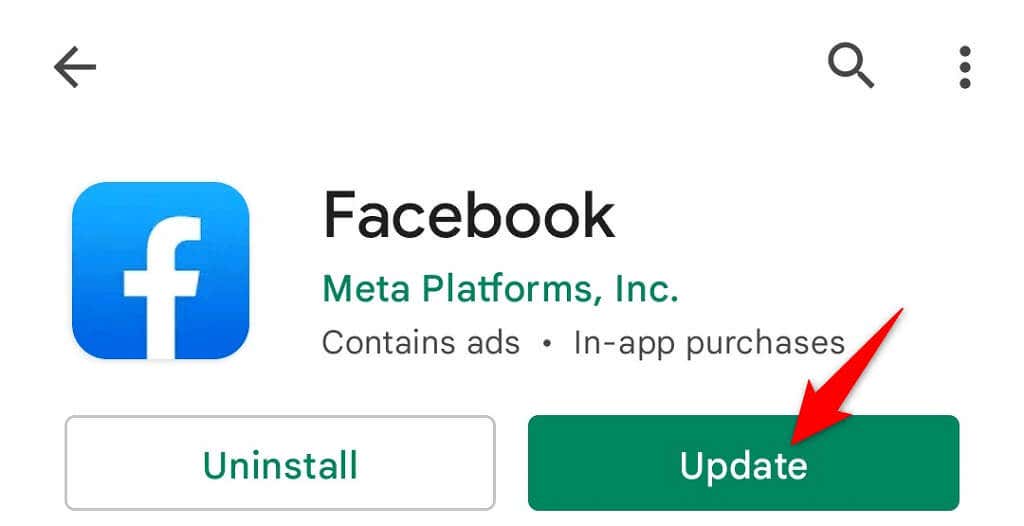
iPhone で Facebook を更新する
.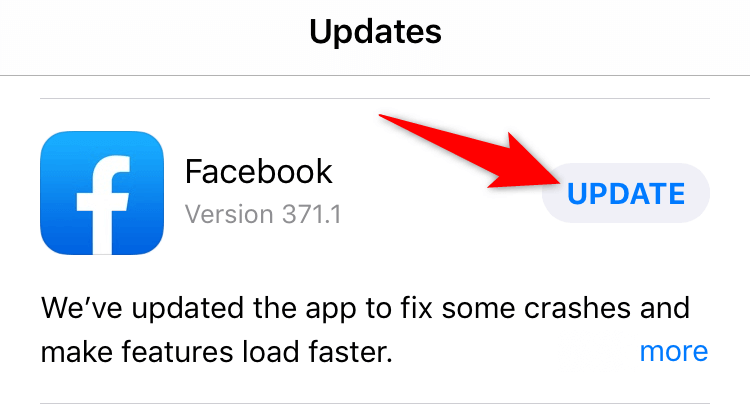
<スパン>7.Facebook モバイル アプリをアンインストールして再インストールする
問題を解決しようとしたにもかかわらず Facebook がアカウントからサインアウトし続ける場合は、問題のあるアプリをアンインストールする を検討し、携帯電話に Facebook を再インストールしてください。これにより、問題の原因となっている可能性がある、アプリのコア ファイルに関する問題が修正されます。
アプリを再インストールすると、携帯電話上の古いファイルや壊れたファイルを置き換える新しい作業ファイルが取得されます。これで Facebook は機能するようになり、サインアウトの問題は発生しなくなります。
Android に Facebook を再インストールします
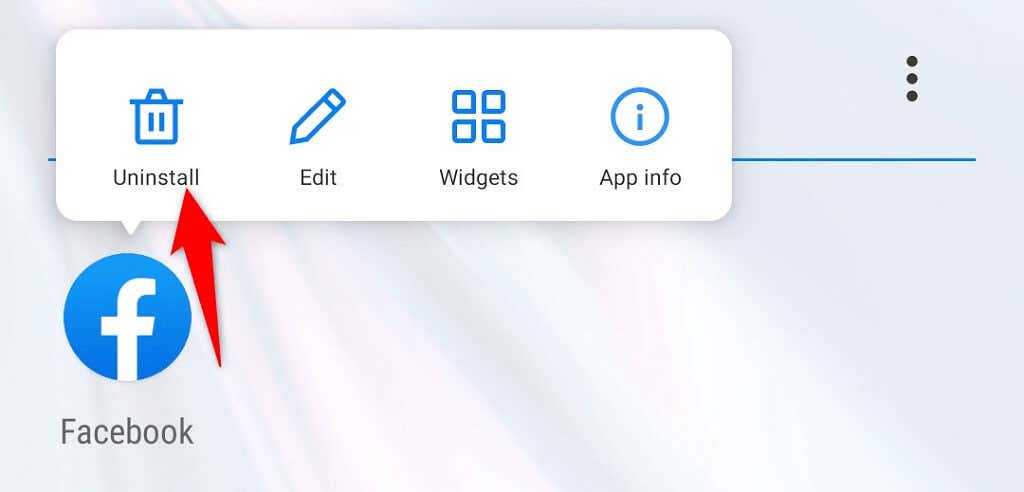
iPhone に Facebook を再インストールします
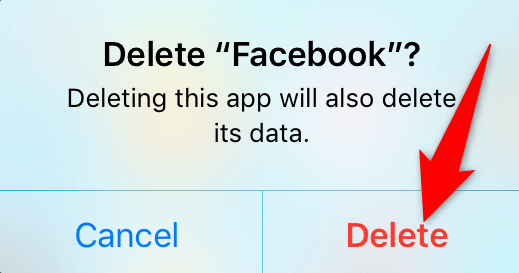
<スパン>8.Facebook のパスワードを変更する
アカウントからログアウトされる原因としては、誰かがあなたの Facebook アカウントを持っています パスワードが使用されており、デバイスから手動でサインアウトされていることが考えられます。これに該当すると思われる場合は、アカウントを保護するために、できるだけ早くアカウントのパスワードを変更してください。
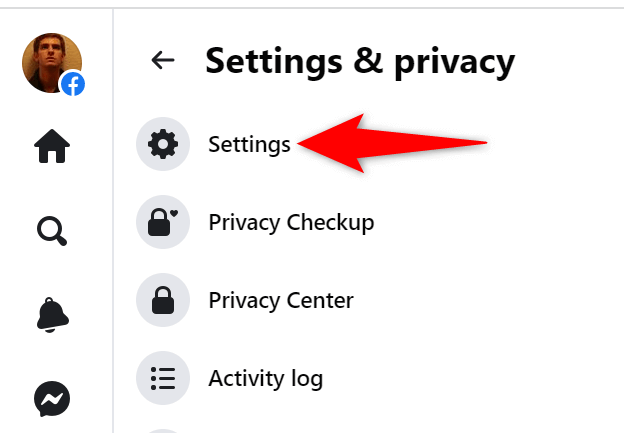
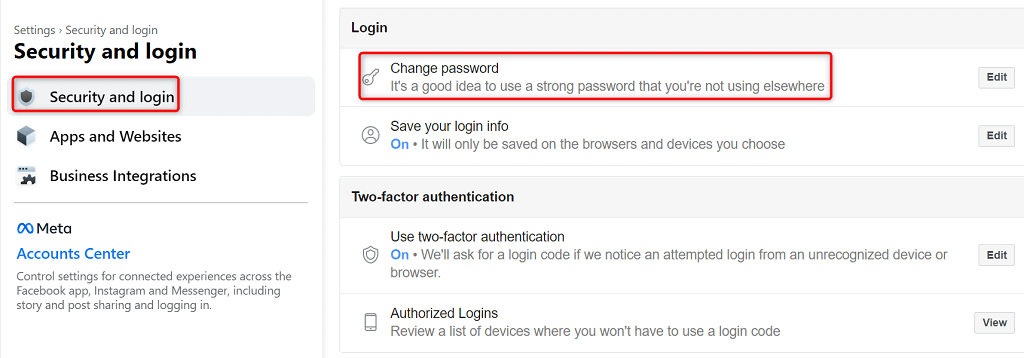
Facebook によるアカウントからのサインアウトを防ぐ
Facebook は、理由もなくユーザーをアカウントからログアウトすることはありません。通常、プラットフォームによってアカウントから強制的に追い出されるには、セキュリティまたは技術的な理由があります。これらの問題を特定し、適切な修正を適用すると、問題は解決され、問題なくお気に入りのソーシャル サイトに戻ることができます。
.